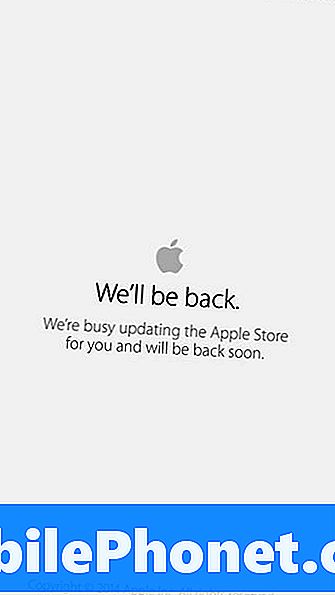#Samsung #Galaxy # A10e - бюджетна модель смартфона для Android, яка вперше була випущена в серпні цього року. Він має міцну якість збірки, виготовлений із пластикового корпусу з 5,83-дюймовим TFT-екраном PLS з роздільною здатністю 720 х 1560 пікселів. Ззаду - одна основна 8-мегапіксельна камера, а спереду - 5-мегапіксельна селфі-камера. Під капотом ви знайдете восьмиядерний процесор Exynos 7884, який у парі з 2 ГБ оперативної пам'яті. Хоча це надійний пристрій, є випадки, коли можуть виникнути певні проблеми, які ми вирішимо сьогодні. У цій останній частині нашої серії виправлення неполадок ми розглянемо проблему, з якою Samsung Galaxy A10e не може надсилати текстові повідомлення.
Якщо у вас є Samsung Galaxy A10e або будь-який інший пристрій Android з цього питання, не соромтеся звертатися до нас за допомогою цієї форми. Ми будемо більш ніж раді допомогти вам у вирішенні будь-яких проблем, які можуть виникнути у вас із пристроєм. Це безкоштовна послуга, яку ми пропонуємо без жодних рядків. Проте ми просимо, щоб, коли ви зв’яжетесь з нами, намагалися бути якомога детальнішими, щоб можна було зробити точну оцінку та дати правильне рішення.
Як виправити проблему, коли Samsung Galaxy A10e не може надсилати текстові повідомлення
Перш ніж продовжувати кроки з усунення несправностей, перелічені нижче, найкраще переконатися, що телефон працює на найновішій версії програмного забезпечення. Якщо доступне оновлення, я пропоную спочатку завантажити та встановити його. Це мінімізує ймовірність виникнення проблеми через застарілу версію програмного забезпечення.
Переконайтеся, що у вашій місцевості є хороший мережевий сигнал
Якщо ви перебуваєте в районі, який не має жодного мережевого сигналу, ви не зможете надсилати або отримувати текстове повідомлення. Щоб перевірити, чи це проблема, пов’язана з покриттям, ви можете перевірити, чи не мають інші пристрої тієї самої мережі ту ж проблему у вашому безпосередньому оточенні.
Виконайте м’який скидання
Ваш пристрій зазвичай зберігає тимчасові дані, щоб покращити його роботу. Іноді ці дані можуть бути пошкоджені, що, в свою чергу, може спричинити проблеми з телефоном. Якщо саме це спричиняє проблему, вам доведеться оновити програмне забезпечення телефону. Це можна зробити, перезавантаживши телефон, який повинен усунути будь-які пошкоджені тимчасові дані у пристрої. Цей крок також скине телефонне з’єднання з мережею, що потрібно в цьому випадку.
- Натисніть та утримуйте клавішу живлення та зменшення гучності до 45 секунд.
- Зачекайте, поки пристрій перезапуститься.
Перевірте, чи не може Samsung Galaxy A10e надсилати текстові повідомлення, проблема все ще виникає.
Перевірте свою SIM-карту
Ви повинні виключити ймовірність проблеми, спричиненої SIM-карткою. Якщо це проблема, пов’язана із SIM-карткою, ви можете це виправити, вимкнувши телефон та вийнявши SIM-карту. Зачекайте кілька хвилин, перш ніж знову вставити SIM-карту, після чого увімкніть телефон. Перевірте, чи проблема все ще виникає.
Спробуйте також використовувати іншу SIM-карту у своєму телефоні, щоб виключити ймовірність проблеми, спричиненої несправною SIM-карткою.
Очистіть кеш-пам’ять та дані програми обміну повідомленнями
Іноді дані, що зберігаються в програмі обміну повідомленнями, можуть бути пошкоджені та спричинити проблеми з обміном повідомленнями. Щоб переконатися, що проблема не в цьому, вам доведеться очистити кеш і дані програми обміну повідомленнями.
- На головному екрані посуньте вниз панель сповіщень.
- Торкніться значка шестірні, щоб відкрити Налаштування.
- У меню налаштувань торкніться Програми.
- Ви побачите список програм, встановлених на вашому пристрої.
- Виберіть програму обміну повідомленнями.
- Торкніться Зберігання.
- Натисніть «очистити дані».
- Натисніть «OK» для підтвердження.
- Потім поверніться на головний екран.
Перевірте, чи не може Samsung Galaxy A10e надсилати текстові повідомлення, проблема все ще виникає.
Перевірте, чи проблема виникає в безпечному режимі
Іноді додаток, який ви завантажили, може спричинити цю проблему. Щоб перевірити, чи не саме це спричиняє проблему, вам доведеться запустити телефон у безпечному режимі, оскільки в цьому режимі можуть працювати лише попередньо встановлені програми.
- Вимкніть пристрій.
- Натисніть і утримуйте клавішу живлення за екраном назви моделі, що з’являється на екрані.
- Коли на екрані з’явиться SAMSUNG, відпустіть клавішу живлення.
- Відразу після відпускання клавіші живлення натисніть і утримуйте клавішу зменшення гучності.
- Продовжуйте утримувати клавішу зменшення гучності, поки пристрій не завершить перезапуск.
- Коли в нижньому лівому куті екрана з’явиться безпечний режим, відпустіть клавішу зменшення гучності.
Якщо ви можете надсилати та отримувати текстові повідомлення в цьому режимі, проблему може спричинити завантажена вами програма. Дізнайтеся, що це за програма, та видаліть її.
Скиньте налаштування мережі
Бувають випадки, коли проблема виникає через неправильні налаштування мережі на вашому телефоні. Щоб усунути цю можливість, слід скинути налаштування телефонної мережі.
Після скидання налаштувань телефонної мережі застосовуватиметься таке:
- Дозволяє фонову синхронізацію даних.
- Очищує обмеження мобільних даних.
- Видаляє всі SSID або імена Wi-Fi.
- Від’єднує всі прив’язані інтерфейси.
- Забуває спарені пристрої.
- Видаляє всі обмеження щодо даних програми.
- Встановлює автоматичний режим вибору мережі.
- Встановлює бажаний тип мобільної мережі як найкращий із доступних.
- Вимикає режим польоту.
- Вимикає Bluetooth.
- Вимикає роумінг даних.
- Вимикає мобільну точку доступу.
- Вимикає VPN.
- Вмикає мобільні дані.
- Вмикає Wi-Fi.
Ви можете виконати скидання, виконавши наведені нижче кроки:
- На головному екрані торкніться піктограми Програми.
- Відкрийте програму Налаштування.
- Натисніть Загальне управління.
- Натисніть Скинути.
- Торкніться Скинути налаштування мережі.
- Натисніть Скинути налаштування для підтвердження.
Перевірте, чи не може Samsung Galaxy A10e надсилати текстові повідомлення, проблема все ще виникає.
Протріть розділ кешу телефону
Бувають випадки, коли кешовані дані, що зберігаються у виділеному розділі телефону, можуть бути пошкоджені. Коли це трапляється, це зазвичай спричиняє виникнення певних проблем у телефоні. Щоб усунути ймовірність того, що саме це спричиняє проблему, вам доведеться стерти розділ кешу телефону з режиму відновлення.
- Вимкніть телефон.
- Натисніть і утримуйте клавішу збільшення гучності та клавішу Home, потім натисніть і утримуйте клавішу живлення.
- Коли відобразиться екран з логотипом пристрою, відпустіть лише клавішу живлення
- Коли відобразиться логотип Android, відпустіть усі клавіші („Встановлення оновлення системи“ відображатиметься приблизно 30–60 секунд, перш ніж відображатимуться опції меню відновлення системи Android).
- Кілька разів натисніть клавішу зменшення гучності, щоб виділити „стерти розділ кешу”.
- Натисніть клавішу живлення, щоб вибрати.
- Натисніть клавішу зменшення гучності, щоб виділити «так», і натисніть кнопку живлення, щоб вибрати.
- Коли розділ кешування стирання завершено, виділяється „Перезавантажити систему зараз“.
- Натисніть клавішу живлення, щоб перезапустити пристрій.
Перевірте, чи не може Samsung Galaxy A10e надсилати текстові повідомлення, проблема все ще виникає.
Виконайте скидання до заводських налаштувань
Якщо вищевказані дії не дозволяють вирішити проблему, найкращим способом вирішити цю проблему зараз є скидання до заводських налаштувань. Перед скиданням обов’язково зробіть резервну копію даних телефону.
- Вимкніть телефон.
- Натисніть і утримуйте клавішу збільшення гучності та клавішу Home, потім натисніть і утримуйте клавішу живлення.
- Коли відобразиться екран з логотипом пристрою, відпустіть лише клавішу живлення
- Коли відобразиться логотип Android, відпустіть усі клавіші („Встановлення оновлення системи“ відображатиметься приблизно 30–60 секунд, перш ніж відображатимуться опції меню відновлення системи Android).
- Натисніть клавішу зменшення гучності кілька разів, щоб виділити „wipe data / factory reset“.
- Натисніть кнопку живлення, щоб вибрати.
- Натискайте клавішу зменшення гучності, доки не буде виділено «Так - видалити всі користувацькі дані».
- Натисніть кнопку живлення, щоб вибрати та розпочати основне скидання.
- Коли головне скидання завершено, виділяється „Перезавантажити систему зараз“.
- Натисніть клавішу живлення, щоб перезапустити пристрій.
- Поки в телефоні не встановлено жодної програми, спробуйте перевірити, чи проблема все ще виникає.
Якщо проблема не зникає навіть після виконання перелічених вище кроків, це може бути спричинено несправним апаратним компонентом. Найкраще, що потрібно зробити зараз, - це занести телефон у сервісний центр і перевірити його.